"Safari non riesce a stabilire una connessione sicura" - Come risolvere questo errore?
Scarica lo scanner gratuito e controlla eventuali errori sul tuo computer
Sistemalo OraPer utilizzare tutte le funzionalità, è necessario acquistare una licenza per Combo Cleaner. Hai a disposizione 7 giorni di prova gratuita. Combo Cleaner è di proprietà ed è gestito da RCS LT, società madre di PCRisk.
Come risolvere il problema di Safari che non riesce a stabilire una connessione sicura al server?
Dopo aver navigato in Internet per un po' di tempo, il browser Safari potrebbe interrompere il caricamento di determinati siti Web. Riceviamo molte segnalazioni da utenti Mac che affermano di riscontrare il messaggio di errore "Impossibile stabilire una connessione sicura" durante l'utilizzo dei browser Internet Safari e Chrome.
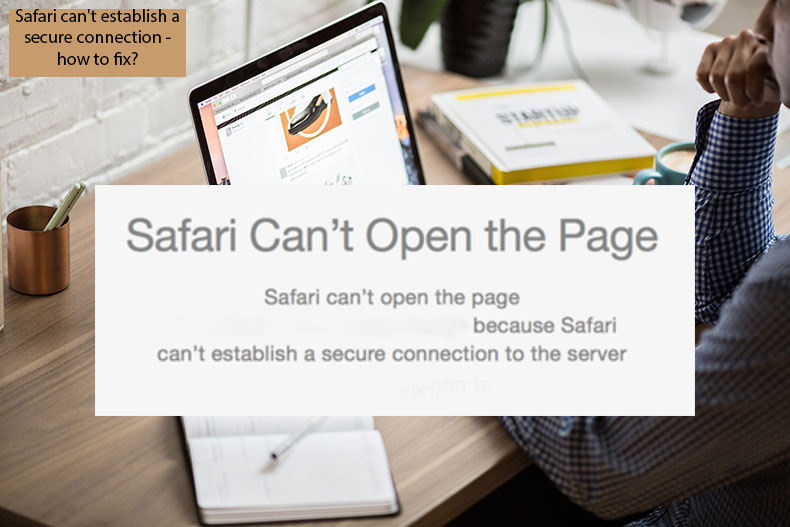
La pulizia dei dati di navigazione, della cache, delle autorizzazioni e il ripristino delle impostazioni di rete in genere risolvono vari problemi relativi al browser, ma questi metodi non eliminano il messaggio di errore stesso.
Per gli utenti di tutti i giorni e per gli utenti Mac esperti, questo problema può essere frustrante, ma fortunatamente, dopo aver analizzato i report e i suggerimenti degli utenti, abbiamo una serie di soluzioni. Tieni presente che potrebbero esserci diverse cause di questo messaggio di errore. Il modo più semplice per trovare una soluzione è provare tutti i metodi menzionati in questa guida: questi dovrebbero eliminare il messaggio di errore "Impossibile stabilire una connessione sicura".
Video che mostra come risolvere Safari non riesce a stabilire una connessione sicura al problema del server
Sommario:
- Introduzione
- Gestisci le tue impostazioni DNS
- Debole crittografia del sito web
- Regola la funzione Protezione web dell'antivirus
- Prova a disabilitare IPv6
- Video che mostra come risolvere Safari non riesce a stabilire una connessione sicura al problema del server
SCARICA il programma di rimozione per infezioni da malware
Si consiglia di eseguire una scansione gratuita con Combo Cleaner - uno strumento per rilevare il malware e correggere gli errori del computer. Dovrai acquistare la versione completa per rimuovere le infezioni ed eliminare gli errori del computer. Versione di prova gratuita disponibile. Combo Cleaner è di proprietà ed è gestito da Rcs Lt, società madre di PCRisk. Per saperne di più.
Gestisci le tue impostazioni DNS
Le voci del server DNS potrebbero causare questo problema. Google ti suggerisce di utilizzare le loro "voci aperte" per assicurarti che la tua connessione sia sicura.
1. Per gestire le impostazioni DNS, apri Preferenze di Sistema e scegli Rete.
2. Fare clic sul pulsante Avanzate e selezionare la scheda DNS.
3. Rimuovere tutte le voci esistenti selezionandole e facendo clic sul pulsante Meno.
4. Quindi fare clic sul pulsante Aggiungi e digitare 8.8.8.8.
5. Ripetere il processo e digitare 8.8.4.4.
6. Riavvia il browser e verifica se il problema è stato risolto.
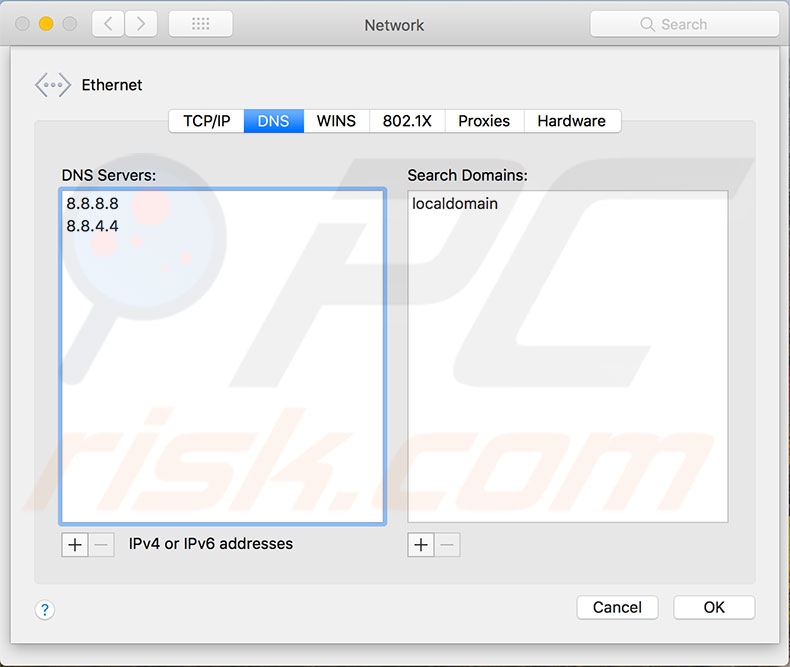
Crittografia debole del sito web
Apple ha migliorato la protezione dei propri prodotti e, di conseguenza, blocca i siti Web che contengono crittografia debole (siti Web che non applicano certificati di sicurezza che approvano la crittografia di una pagina Web). Inoltre, Safari potrebbe bloccare un server se rileva che il percorso di connessione passa attraverso qualsiasi server proxy.
Se il tuo problema è causato da un problema di certificati mancanti o errati, procedi nel seguente modo:
1. Aprire il sito Web tramite un altro browser come Mozilla Firefox o Google Chrome. Molto spesso, Facebook e Twitter vengono interpretati come minacce.
2. Una volta che il browser alternativo carica il sito Web, vedrai un piccolo lucchetto verde accanto all'indirizzo URL. Fare clic sul lucchetto.
3. Nella nuova finestra pop-up, fare clic sul pulsante Ulteriori informazioni.
4. Nella nuova finestra, seleziona la scheda Sicurezza, che è l'ultima opzione in basso.
5. Nella scheda Sicurezza, fare clic sul pulsante Mostra certificato e quindi passare alla scheda Dettagli, che si trova nella parte superiore della nuova finestra a comparsa.
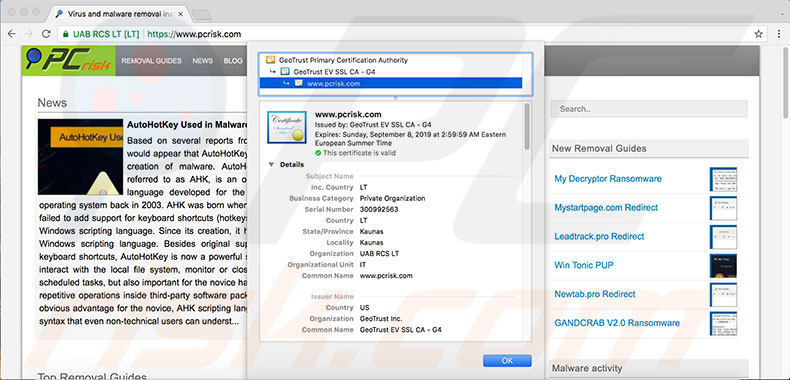
6. Nella finestra troverai tutte le informazioni richieste, compreso il titolo dell'azienda che fornisce il certificato. Il prossimo passo è eseguire Keychain sul Mac.
7. Apri Portachiavi dalla ricerca Spotlight. Puoi anche andare alla cartella Utility, che si trova in Applicazioni tramite Finder. Qui troverai l'applicazione Portachiavi.
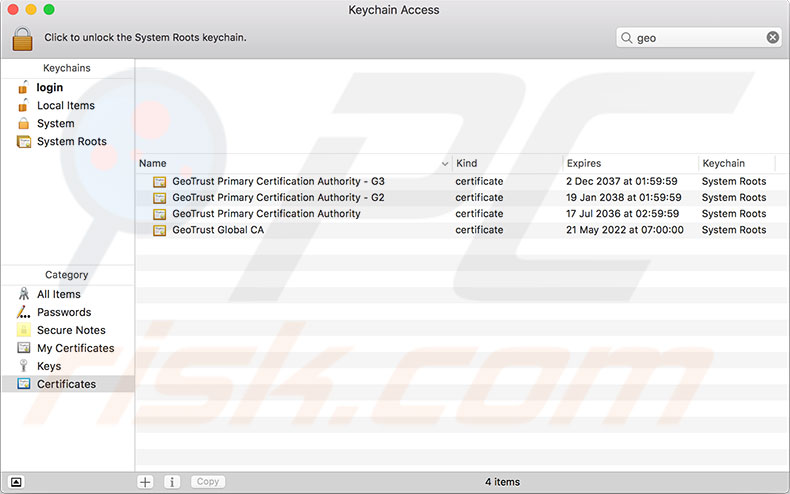
8. Una volta avviata l'app, selezionare Root di sistema per visualizzare un elenco di tutti i certificati.
9. Cerca quello bloccato da Safari, fai doppio clic, espandi l'opzione Trust e seleziona Impostazioni predefinite di sistema.
La modifica di questa opzione in genere risolve i problemi relativi ai certificati causati da un server di posta bloccato. Ciò impedisce anche ad altri siti Web di tentare di utilizzare questo particolare server.
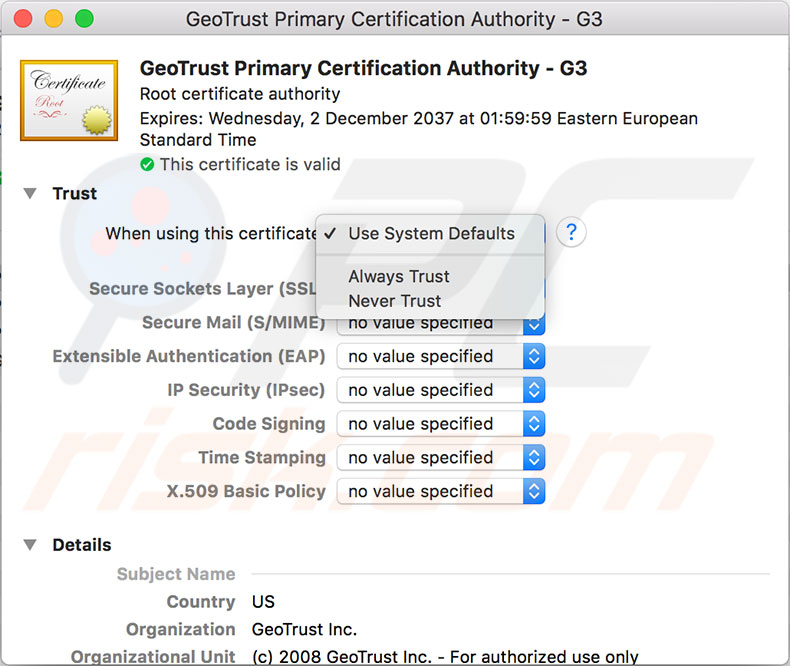
Regola la funzione Protezione web dell'antivirus
Il software antivirus è sviluppato per proteggere i nostri computer e contenuti da tutte le possibili minacce. Poiché si tratta di un processo automatico, piccoli errori e discrepanze potrebbero essere contrassegnati come sospetti. Gli sviluppatori includono una funzionalità chiamata Web Shield che blocca i siti Web sospetti senza indicare la causa del contenuto bloccato. Quindi gli utenti sono spesso frustrati da problemi sconosciuti.
Se i metodi sopra elencati non hanno risolto il problema, controlla il tuo software antivirus. Se è abilitata una funzione Protezione Web, prova a disabilitarla e riavvia Safari. Controlla se il problema è stato risolto. Il metodo per disabilitare la funzione Web Shield dipenderà dal software in uso.
Prova a disabilitare IPv6
Inoltre, se nessuno dei passaggi precedenti risolve il problema, c'è un'ultima opzione da provare. Se possibile, prova a utilizzare un'altra rete Wi-Fi e verifica se riesci a visitare le stesse pagine senza alcuna restrizione.
1. Se tutti i siti web si caricano correttamente, prova a disabilitare IPv6 sul router (se prevede questa opzione).
2. Quindi, apri le Preferenze di Sistema del Mac e scegli Rete.
3. Seleziona la tua rete e fai clic su Avanzate.
4. Selezionare la scheda TCP/IP.
5. Nel menu a discesa accanto a Configura IPv6, selezionare Manualmente.
Nel caso in cui Safari non riesca a stabilire una connessione sicura, questo dovrebbe risolvere il problema.
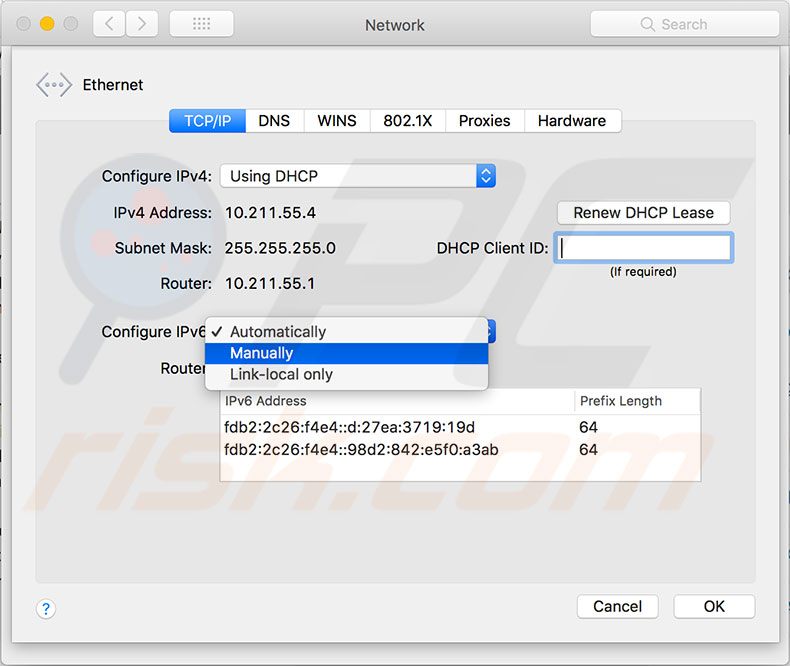
Condividi:

Karolis Liucveikis
Ingegnere informatico esperto, appassionato di analisi comportamentale delle app dannose
Autore e responsabile generale della sezione Notizie e Guide alla rimozione di PCrisk. Co-ricercatore che collabora con Tomas alla scoperta delle ultime minacce e tendenze globali nel mondo della sicurezza informatica. Karolis ha oltre 8 anni di esperienza in questo settore. Ha frequentato l'Università di Tecnologia di Kaunas e si è laureato in Sviluppo Software nel 2017. Appassionato degli aspetti tecnici e del comportamento di varie applicazioni dannose.
Il portale di sicurezza PCrisk è offerto dalla società RCS LT.
I ricercatori nel campo della sicurezza hanno unito le forze per aiutare gli utenti di computer a conoscere le ultime minacce alla sicurezza online. Maggiori informazioni sull'azienda RCS LT.
Le nostre guide per la rimozione di malware sono gratuite. Tuttavia, se vuoi sostenerci, puoi inviarci una donazione.
DonazioneIl portale di sicurezza PCrisk è offerto dalla società RCS LT.
I ricercatori nel campo della sicurezza hanno unito le forze per aiutare gli utenti di computer a conoscere le ultime minacce alla sicurezza online. Maggiori informazioni sull'azienda RCS LT.
Le nostre guide per la rimozione di malware sono gratuite. Tuttavia, se vuoi sostenerci, puoi inviarci una donazione.
Donazione
▼ Mostra Discussione